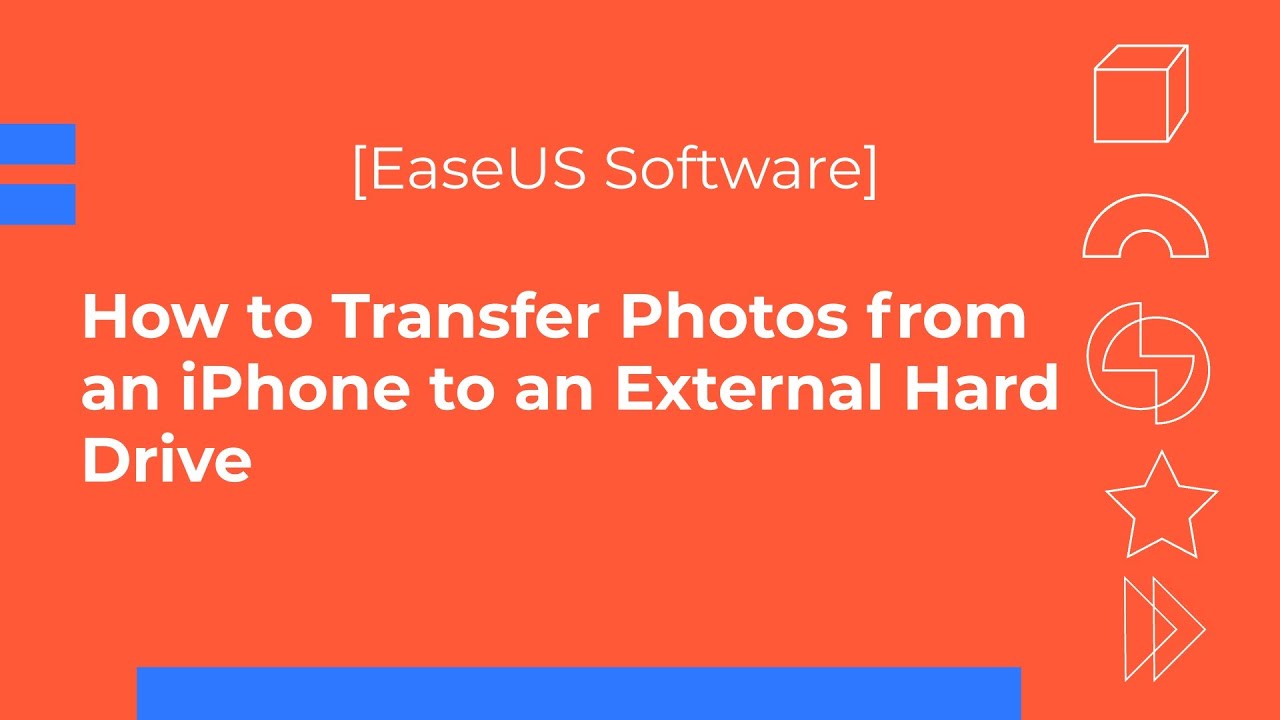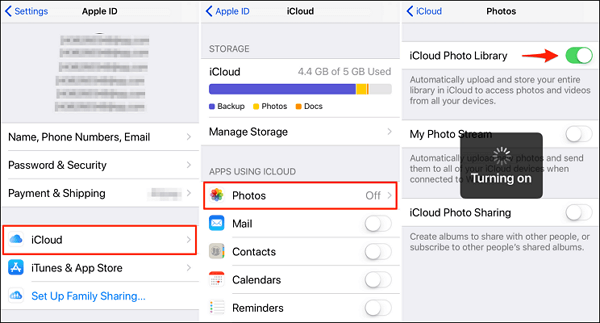Zusammenfassung:
Vielleicht möchten Sie aus irgendeinem Grund Fotos von einer externen Festplatte auf das iPhone übertragen. Wenn Sie nach einfachen und praktikablen Lösungen suchen, sind Sie hier genau richtig. Dieser Leitfaden bietet schnelle und praktikable Lösungen, damit Sie Ihre Fotos erfolgreich übertragen können.
- Hauptinhalt:
-
Schnelles Übertragen von Fotos von einer externen Festplatte auf das iPhone
- Weitere Lösungen für die Fotoübertragung von einer externen Festplatte auf das iPhone
-
Importieren von Fotos von einer externen Festplatte auf das iPhone mit iTunes
-
Fotos von der externen Festplatte mit dem iPhone über Cloud-Dienste synchronisieren
-
Bilder von einer externen Festplatte per E-Mail auf das iPhone übertragen
- Schlussfolgerung
- FAQs zur Übertragung von Fotos von einer externen Festplatte auf das iPhone
- 1. Kann man Fotos von einer externen Festplatte auf das iPhone/iPad übertragen?
- 2. Wie importiert man Fotos von einer externen Festplatte auf das iPhone auf dem Mac?
- 3. Kann ich mein iPhone direkt an eine externe Festplatte anschließen?
Um Platz auf Ihrem iPhone zu sparen, können Sie Fotos von Ihrem iPhone auf eine externe Festplatte übertragen. Wenn Sie jedoch auf ein neues iPhone umsteigen und diese wertvollen Bilder auf Ihr neues Gerät übertragen und als Hintergrundbilder einrichten möchten, können Sie diesen Artikel über die Übertragung von Fotos von einer externen Festplatte auf das iPhone lesen.
| 👑Methode |
🔍Wirksamkeit |
👍Schwierigkeit |
| iPhone Datenübertragungswerkzeug |
Schnelle und einfache Übertragung von Fotos zwischen iPhone und externer Festplatte. |
Einfach
●○○○
|
| iTunes |
iTunes ermöglicht die Übertragung von iOS-Daten nur zwischen iOS-Geräten und Computern durch Synchronisierung. |
Mäßig
●●○○
|
| iCloud |
Sie müssen zuerst alle Bilder in iCloud hochladen und dann alle Fotos mit Ihrem iPhone synchronisieren. |
Mäßig
●●○○
|
| E-Mail |
Sich selbst eine E-Mail zu schicken, um Dateien auszutauschen, eignet sich nur für diejenigen, die nur wenige Objekte übertragen wollen. |
Einfach
●○○○
|
Schnelles Übertragen von Fotos von einer externen Festplatte auf das iPhone
Egal, ob Sie alle oder nur ein paar Bilder auf einmal migrieren möchten, das iPhone Datenübertragungs-Tool - EaseUS MobiMover - wird Ihnen helfen. Es kann die Arbeit erledigen, ohne die Qualität der Fotos zu beeinträchtigen, und Sie müssen sich keine Sorgen machen, dass ein Informationsverlust droht, denn es ist zu 100 % sicher und bietet rund um die Uhr technische Unterstützung; wann immer Sie ein Problem haben, können Sie sich an es wenden.
📁Es hilft Ihnen, Dateien zwischen Ihrem iPhone und dem Computer zu übertragen: Übertragen Sie Kontakte auf ein neues iPhone ohne iCloud.
🔍 Damit können Sie Ihre iPhone-Daten bequem verwalten; zum Beispiel wird Ihr iPhone mit wenigen Klicks gesichert.
📷 Damit können Sie Fotos ohne Übertragungsbeschränkungen zwischen Ihren Geräten austauschen; auch Videos, Filme, Musik und Notizen werden unterstützt.
Was Sie im Vorfeld tun sollten:
- Ein gesundes Windows/Mac
- Ein kompatibles Kabel, um Ihr iPhone mit Ihrem Computer zu verbinden
- EaseUS MobiMover auf Ihren Mac oder Windows herunterladen
Fotos von der externen Festplatte auf das iPhone unter Mac/Windows verschieben:
Schritt 1. Verbinden Sie USB und iPhone/iPad mit Ihrem Computer, entweder Mac oder PC. Starten Sie dann EaseUS MobiMover > wählen Sie "PC zu Telefon" > klicken Sie auf "Dateien auswählen".
Schritt 2. Gehen Sie zu Ihrem Flash-Laufwerk auf dem Computer, um Bilder auszuwählen. Sie können einzelne oder mehrere Fotos auf Ihr iPhone oder iPad auf einmal importieren. Klicken Sie dann auf die Schaltfläche "Öffnen", um fortzufahren.
Schritt 3. Wenn der von Ihnen gewählte Ordner andere Dateien enthält, lädt MobiMover automatisch alle unterstützten Dateitypen. Markieren Sie die Kategorie(n), die Sie kopieren möchten. Klicken Sie auf die Schaltfläche "Übertragen", um die Übertragung der Fotos von USB auf Ihr iPhone/iPad zu starten. Wenn der Vorgang abgeschlossen ist, gehen Sie zur App "Fotos" auf Ihrem iOS-Gerät, um die Elemente zu überprüfen.
Das könnte Ihnen gefallen:
Wenn Sie diese Software hilfreich und leistungsfähig finden, teilen Sie sie bitte mit weiteren Freunden auf Social Media Plattformen.
Bonus-Tipp:
Wenn Sie Ihre wertvollen Fotos auf einem externen Speichermedium speichern möchten, finden Sie hier eine Videoanleitung:
- 00:21 - Fotos vom iPhone mit der Fotos-App auf eine Festplatte exportieren (Windows 8 oder später)
- 01:21 - iPhone-Fotos aus dem Datei-Explorer kopieren (Windows)
- 02:16 - Fotos vom iPhone auf eine Festplatte exportieren mit EaseUS MobiMover (Windows & Mac)
- 02:50 - Fotos aus iCloud laden (Windows & Mac)
Weitere Lösungen für die Fotoübertragung von einer externen Festplatte auf das iPhone
Abgesehen von der oben genannten Methode, um Bilder auf das iPhone mit Software von Drittanbietern zu übertragen, gibt es noch weitere Methoden, die Ihnen bei der Übertragung von Fotos auf eine externe Festplatte helfen.
Importieren von Fotos von einer externen Festplatte auf das iPhone mit iTunes
Wenn es um die Übertragung von iOS-Daten geht, ist iTunes immer ein Thema. iTunes ermöglicht die Übertragung von iOS-Daten nur zwischen iOS-Geräten und Computern durch Synchronisierung. Jeder, der diese Software ausprobiert hat, kennt jedoch einen fatalen Nachteil von iTunes: iTunes löscht vorhandene Daten vor der Synchronisierung. Wenn Sie diese Funktion von iTunes stört, kehren Sie zu Teil 1 zurück, um Fotos von einer externen Festplatte mit professioneller Software auf das iPhone zu übertragen. Lesen Sie die folgenden Schritte, um mehr zu erfahren.
Schritt 1. Schließen Sie die externe Festplatte und das iPhone an Ihren Computer an. Starten Sie die neueste Version von iTunes.
Schritt 2. Wenn Ihr Computer Ihr iPhone erkennt, klicken Sie in der Menüleiste auf das Gerätesymbol.
Schritt 3. Wählen Sie dann den Dateityp in der linken Spalte aus. Sie können Apps, Musik, Filme, Fernsehsendungen, Bücher und Töne synchronisieren. Hier wählen Sie natürlich Fotos.
Schritt 4. Aktivieren Sie die Option Fotos synchronisieren, bis Sie das blaue Häkchen im Feld sehen. Wählen Sie Ihr externes Gerät, auf dem Ihre Bilder und Videos gespeichert sind, als Quellordner.
Schritt 5. Klicken Sie auf Übernehmen, um die Synchronisierung der Fotos mit Ihrem iPhone zu starten.
![Importieren von Fotos von einer externen Festplatte auf das iPhone mit iTunes]()
Fotos von der externen Festplatte mit dem iPhone über Cloud-Dienste synchronisieren
Cloud-Dienste bieten eine hervorragende Möglichkeit, Daten zu speichern und Dateien zwischen Ihren Geräten auszutauschen. Dropbox, iCloud und Google Drive sind allesamt Cloud-Dienste, aus denen Sie wählen können. Nehmen wir hier iCloud als Beispiel. Aber Sie müssen erst alle Bilder in iCloud hochladen und dann alle Fotos mit Ihrem iPhone synchronisieren.
Schritt 1. Schließen Sie Ihre Festplatte an Ihren Computer an.
Schritt 2. Gehen Sie auf Ihrem Computer zu iCloud.com und melden Sie sich mit Ihrer Apple ID und den entsprechenden Passwörtern an. Klicken Sie auf Fotos.
![Fotos anklicken]()
Schritt 3. Klicken Sie auf das Upload-Symbol oben rechts auf dem Bildschirm.
![Bilder zu icloud hochladen]()
Schritt 4. Gehen Sie auf Ihrem iPhone zu Einstellungen > [Benutzername] > Fotos > iCloud-Fotomediathek einschalten.
![icloud-Fotobibliothek einschalten]()
Schritt 5. Rufen Sie die Fotos-App auf, um zu prüfen, ob die übertragenen Bilder sichtbar sind.
Alternativ können Sie die Bilder auch auf iCloud Drive hochladen, wenn Sie iCloud Drive heruntergeladen haben. Klicken Sie dazu beim Öffnen der iCloud-Website auf der Hauptschnittstelle auf iCloud Drive. Nachdem Sie die gewünschten Fotos ausgewählt und in iCloud Drive hochgeladen haben, gehen Sie zu Einstellungen > [Benutzername] > iCloud Drive > iCloud Drive auf Ihrem iPhone einschalten. Anschließend können Sie die iCloud Drive App öffnen und den Ordner durchsuchen, in den Sie Ihre Fotos hochgeladen haben.
Hinweis: iCloud und Dropbox bieten nur 5 GB kostenlosen Speicherplatz. Wenn Sie also eine große Anzahl von Bildern haben, z. B. Tausende, können die Cloud-Dienste möglicherweise nicht alle Bilder übertragen.
Bilder von einer externen Festplatte per E-Mail auf das iPhone übertragen
Wenn Sie Ihre Bilder drahtlos übertragen möchten, ist neben den Cloud-Diensten auch die E-Mail eine Option. Aber E-Mail selbst, um Dateien zu teilen nur perfekt für diejenigen, die nur ein paar Elemente übertragen werden müssen. Normalerweise ist die Größe pro E-Mail auf 25 MB und 10 MB für den Dateianhang begrenzt. Daher können Sie höchstens 10 Fotos übertragen, wenn jedes 2,5 MB groß ist.
Schritt 1. Schließen Sie die externe Festplatte an Ihren Computer an.
Schritt 2. Melden Sie sich bei einer beliebigen E-Mail an, für die Sie ein Konto haben.
Schritt 3. Erstellen Sie eine neue E-Mail und geben Sie Ihre andere E-Mail-Adresse als Empfänger an. Hängen Sie Dateien von Ihrem Computer an und senden Sie die E-Mail.
Schritt 4. Öffnen Sie auf Ihrem iPhone die E-Mail und laden Sie den Anhang auf Ihr iPhone.
Schlussfolgerung
In dieser Anleitung zum Übertragen von Fotos von einer externen Festplatte auf das iPhone werden vier Möglichkeiten vorgestellt, die jeweils ihre Vor- und Nachteile haben, und Sie können sich je nach Situation für die am besten geeignete Lösung entscheiden. Wenn Sie eine schnellere Übertragungsgeschwindigkeit anstreben, wird EaseUS MobiMover empfohlen, da diese Software den Inhalt Ihrer Festplatte nicht beschädigt und Dateien ohne Qualitätsverlust überträgt.
Wenn Sie eine drahtlose Übertragung bevorzugen, können Sie iTunes, einen Cloud-Dienst oder E-Mail nutzen, aber alle diese Möglichkeiten haben Größenbeschränkungen. Sie können Ihre Fotos zunächst komprimieren, bevor Sie sie übertragen.
FAQs zur Übertragung von Fotos von einer externen Festplatte auf das iPhone
1. Kann man Fotos von einer externen Festplatte auf das iPhone/iPad übertragen?
Ja. Sie können Fotos von einem Flash-Laufwerk oder einer externen Festplatte auf das iPhone mit EaseUS MobiMover übertragen, einem professionellen iPhone-Datenübertragungsprogramm, das mehrere Dateitypen unterstützt. Oder Sie können iTunes oder iCloud verwenden, um Ihre Dateien zu synchronisieren.
2. Wie importiert man Fotos von einer externen Festplatte auf das iPhone auf dem Mac?
- Schließen Sie Ihre externe Festplatte an Ihren Computer an.
- Wählen Sie im Bereich Fotos die Option Datei und Importieren.
- Wählen Sie die gewünschten Fotos aus und klicken Sie auf Zum Importieren überprüfen.
- Klicken Sie auf das Popup-Menü Album, um festzulegen, wohin die Bilder importiert werden sollen.
3. Kann ich mein iPhone direkt an eine externe Festplatte anschließen?
Sie können das iPhone und das USB-Laufwerk direkt verbinden, aber das Laufwerk muss eine einzige Partition haben und als APFS, macOS Extended, exFAT, FAT32 oder FAT formatiert sein. Dann können Sie einen kompatiblen Adapter verwenden, um das USB-Laufwerk an den Ladeanschluss Ihres iPhones anzuschließen.